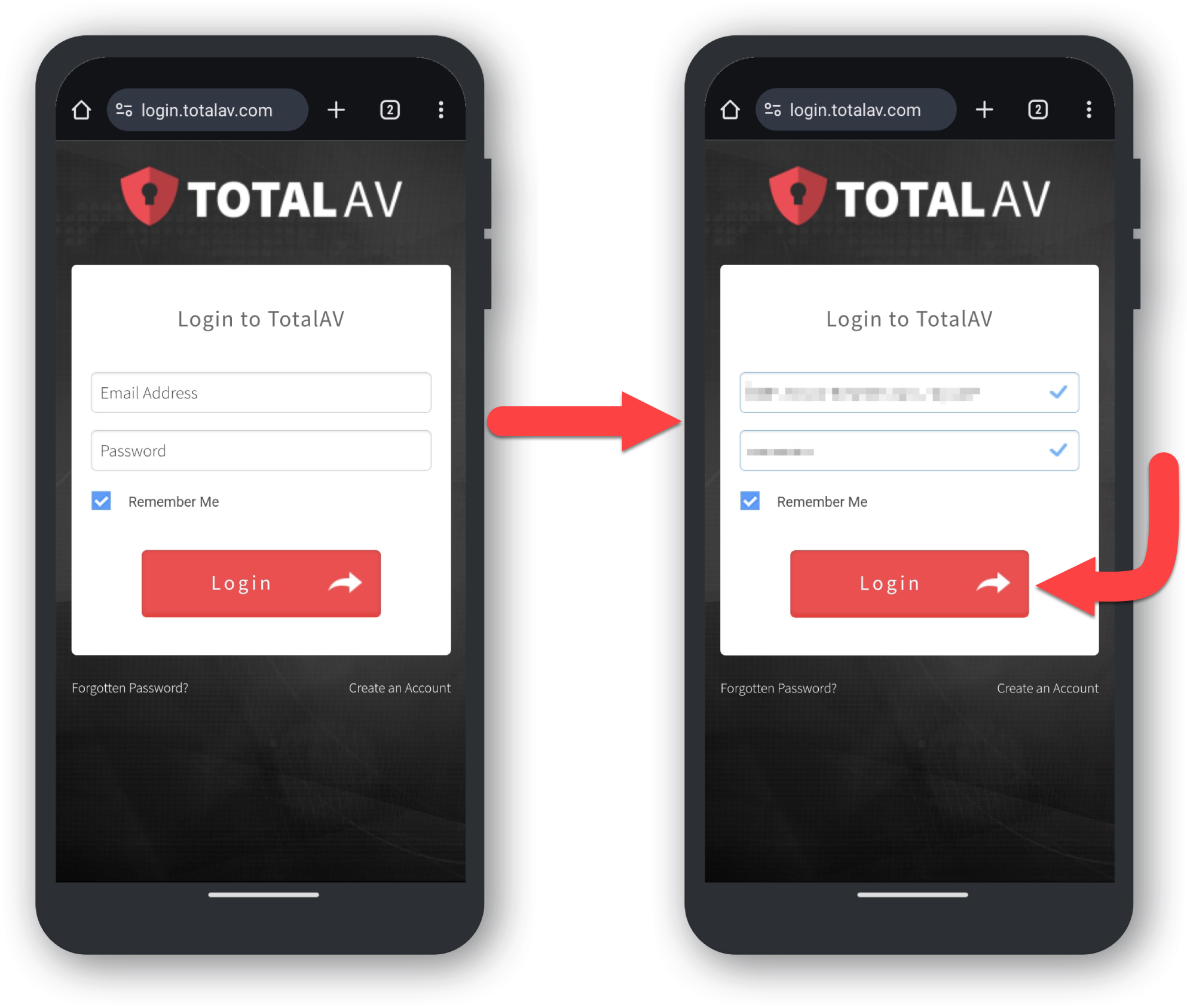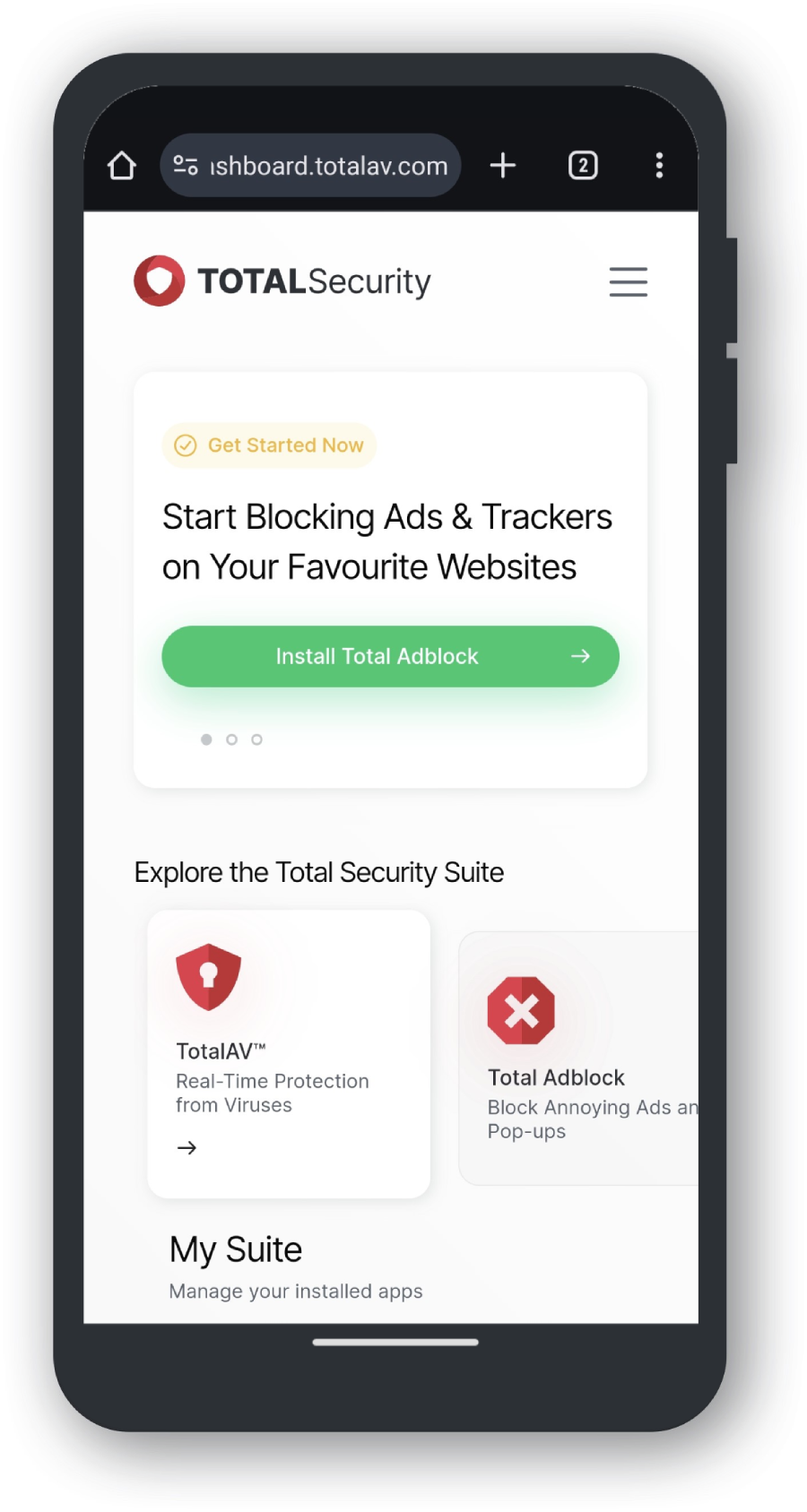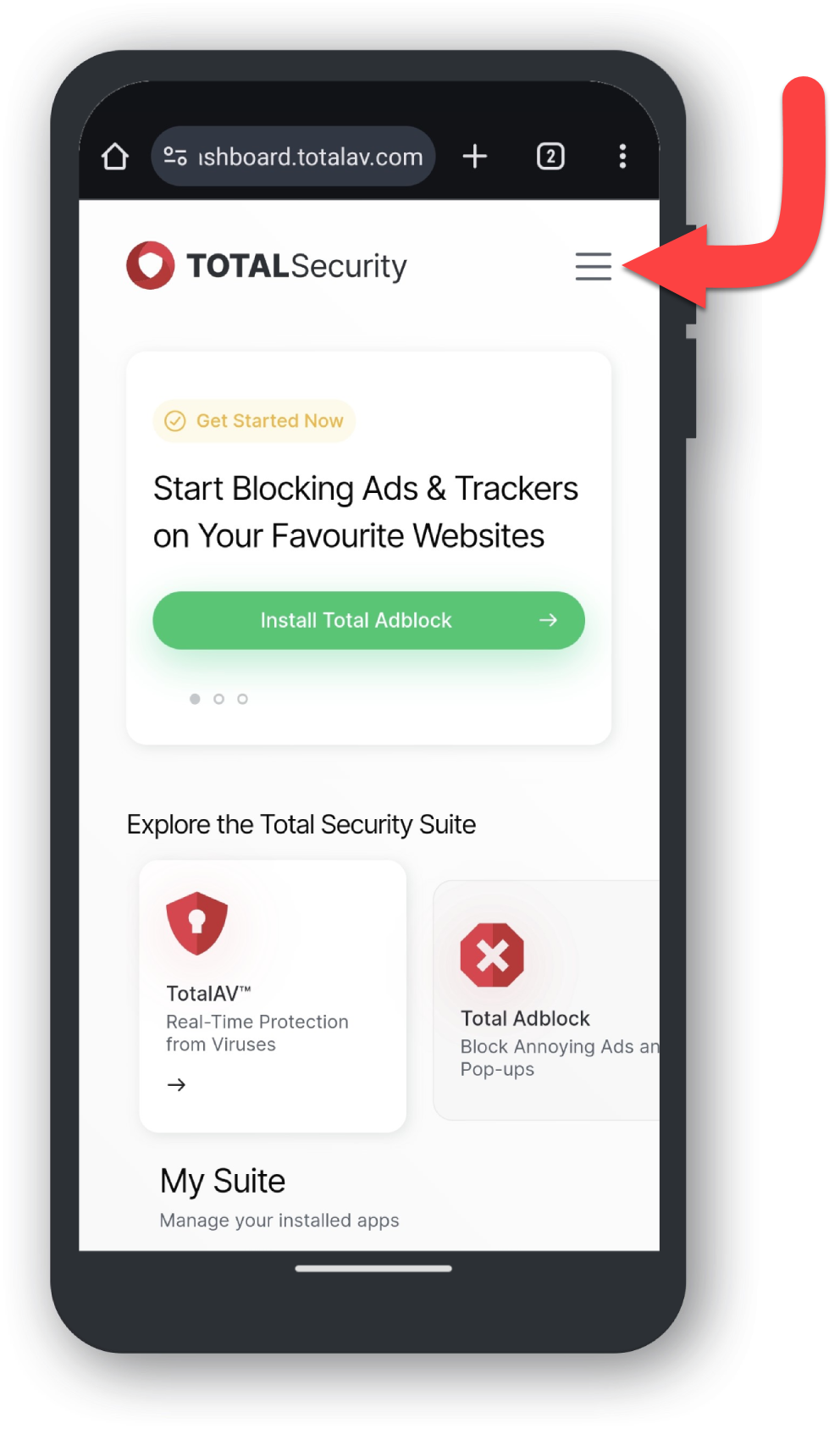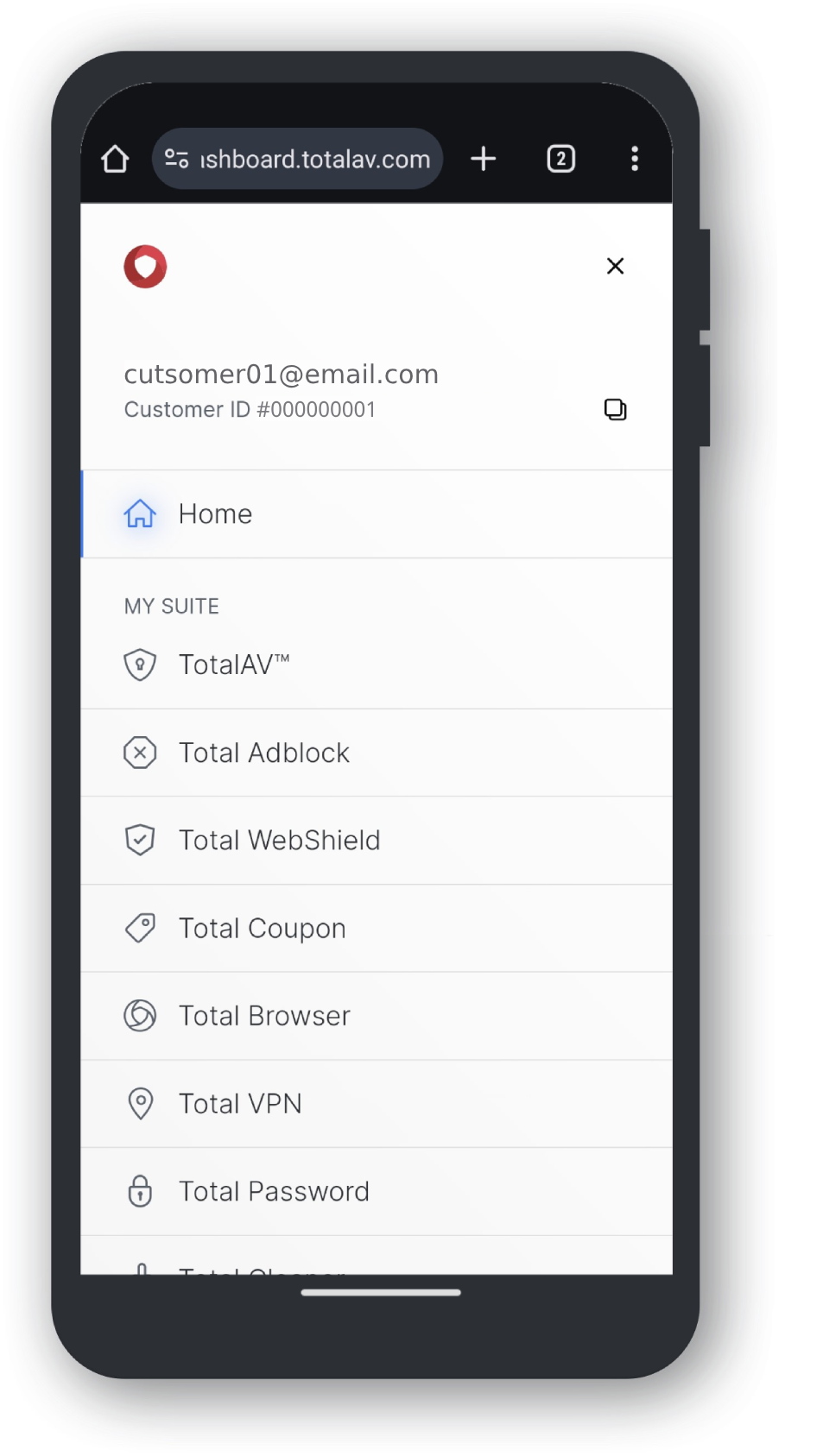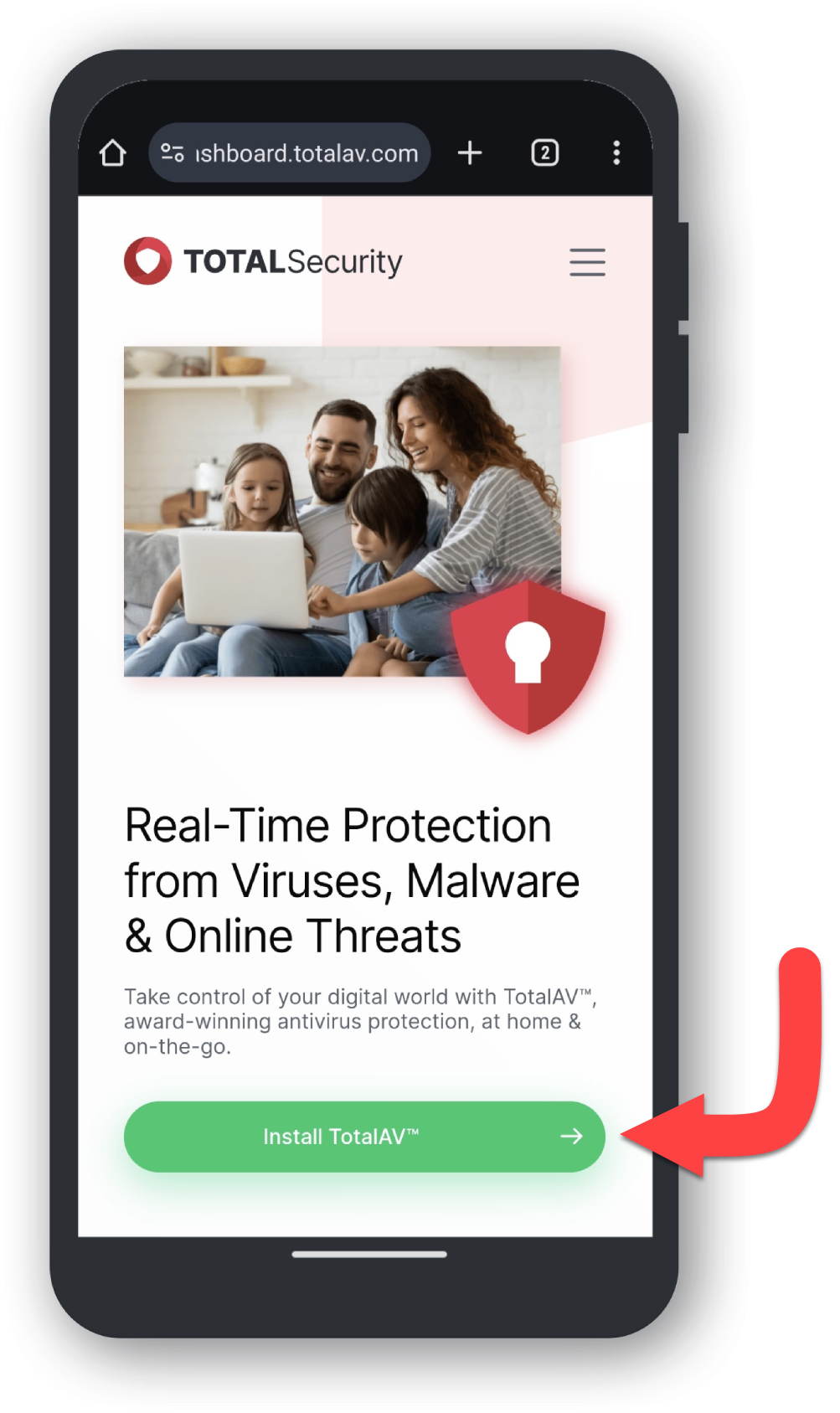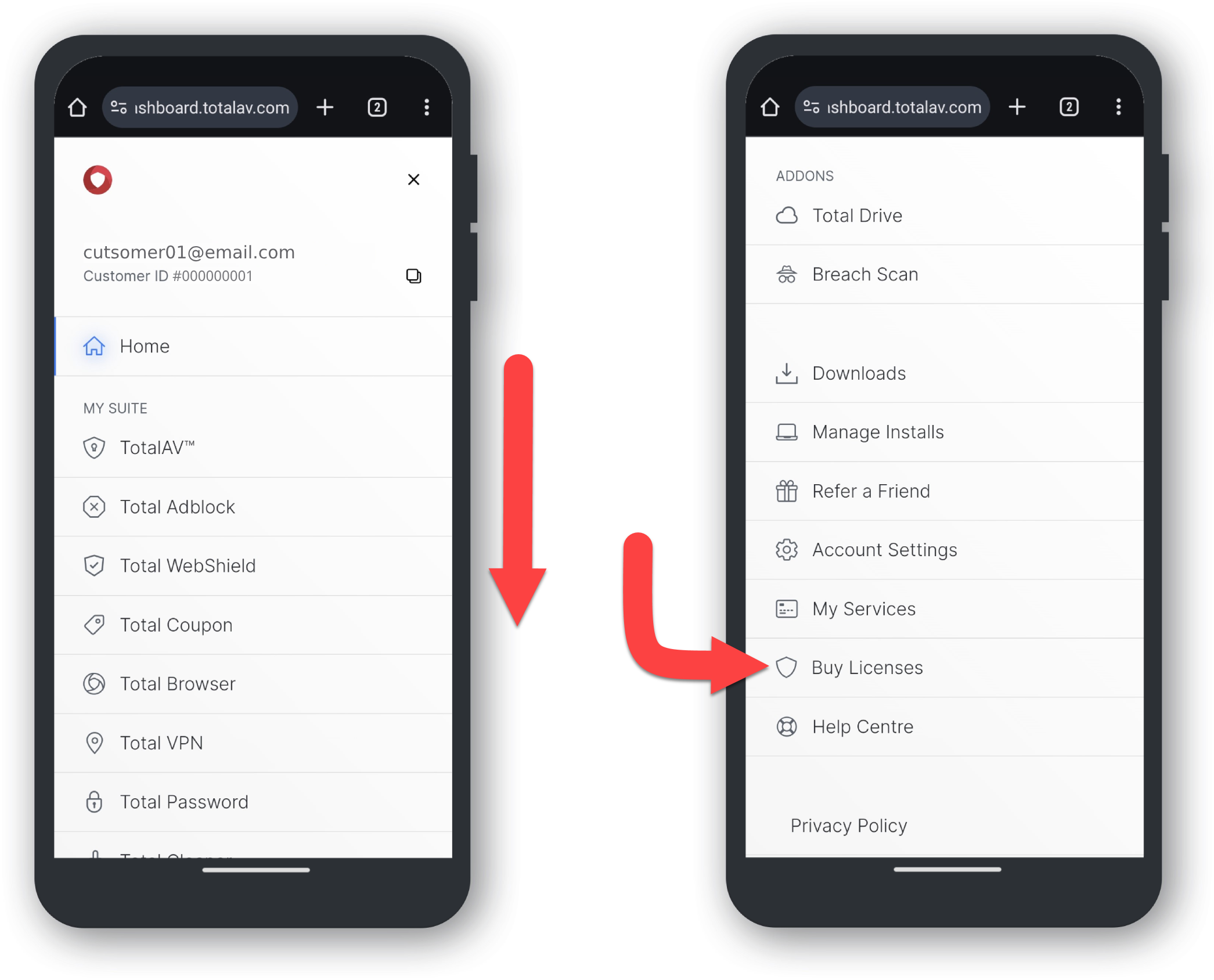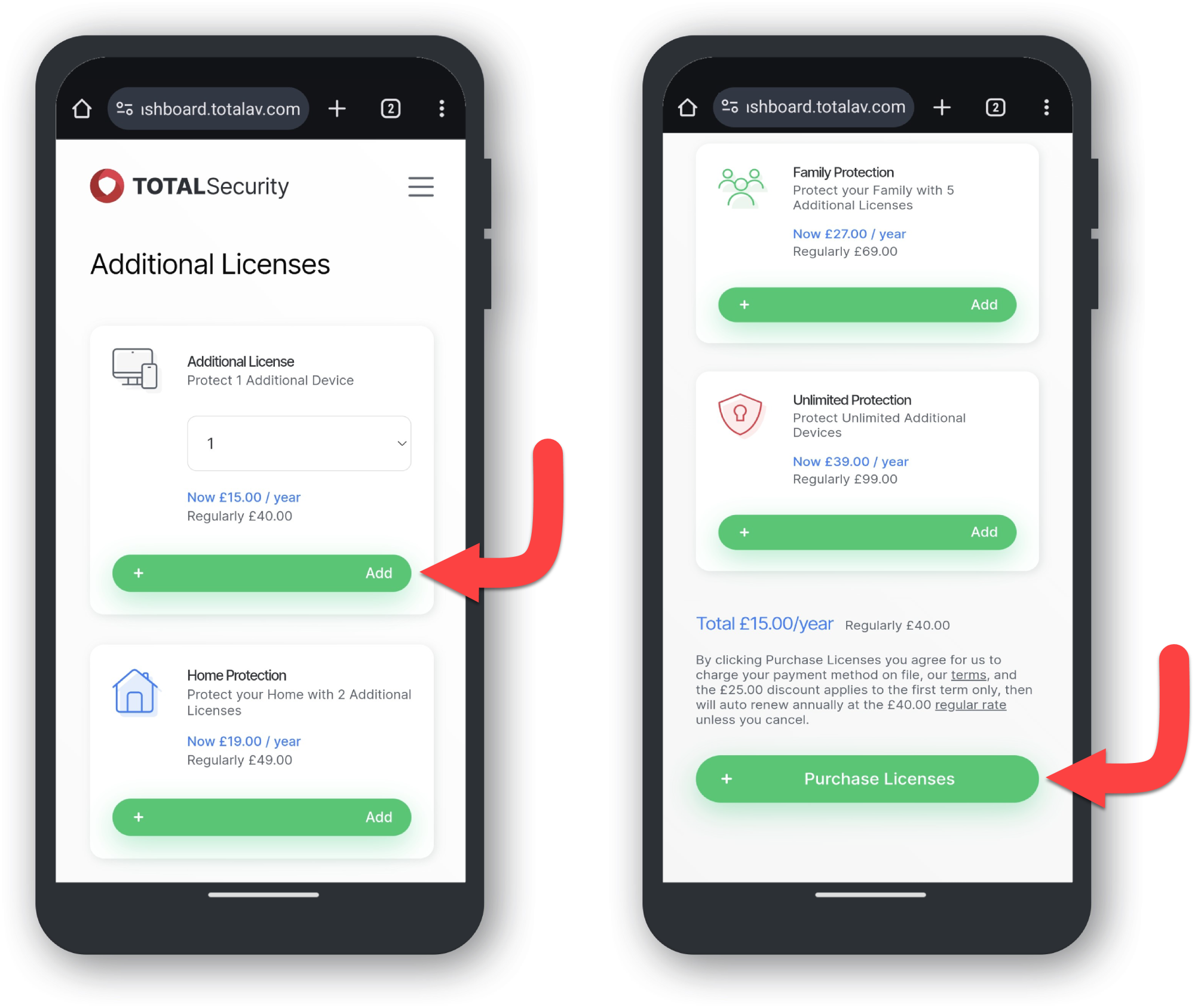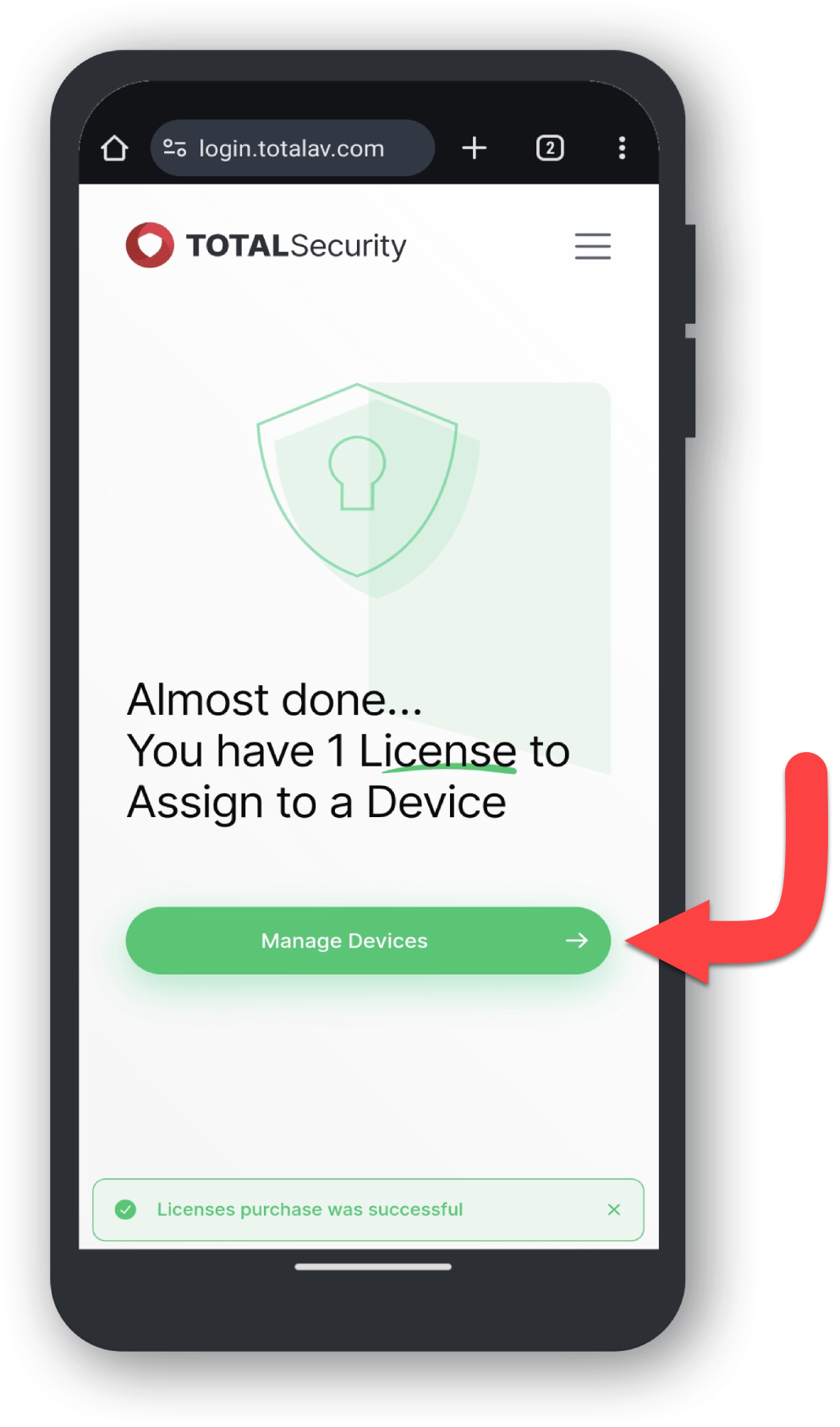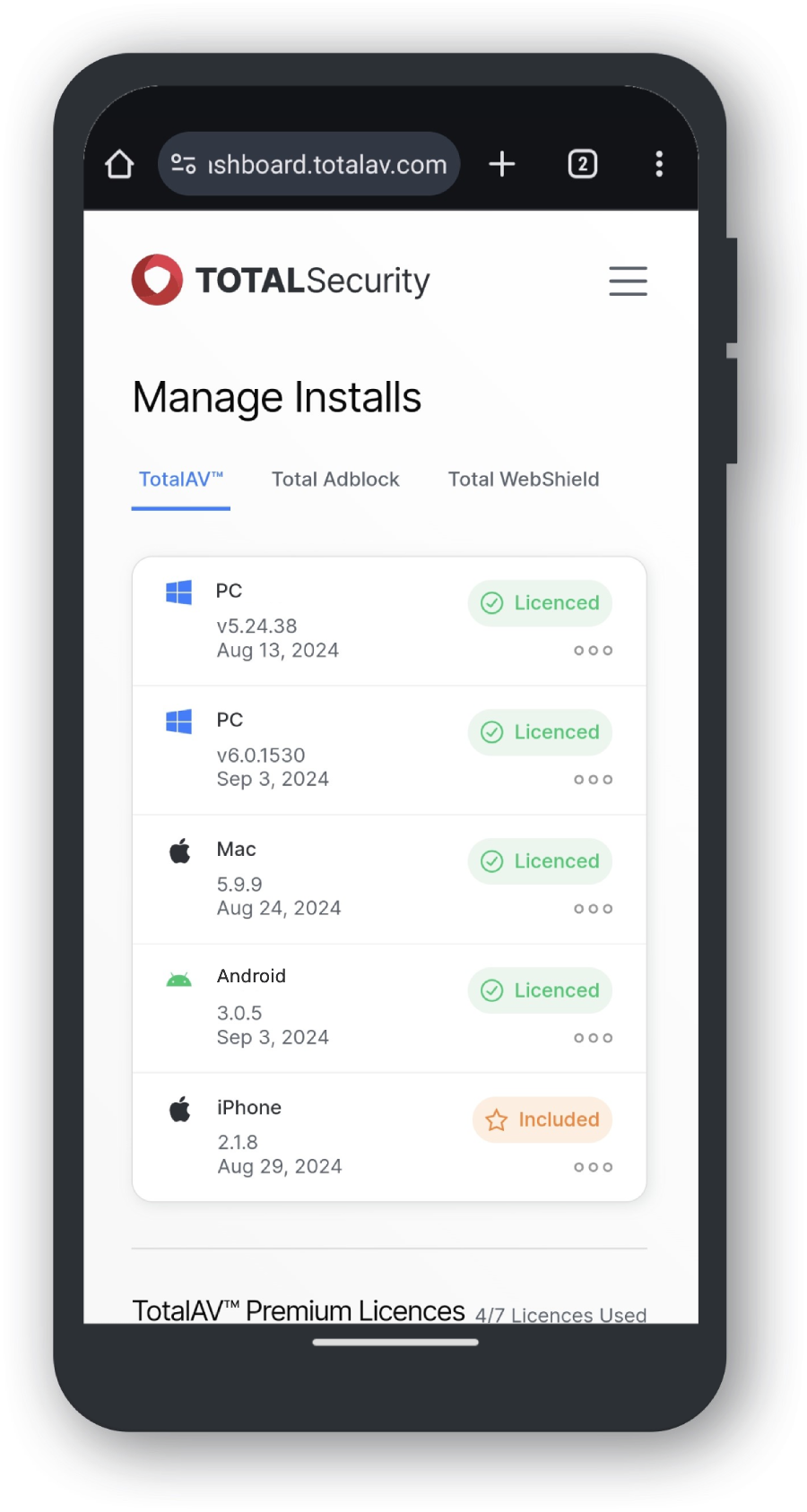Installieren des Produkts
Anmelden
Melden Sie sich per Klicken Sie hier auf dem Gerät, auf dem Sie die von Ihnen gewählte Total Security-Software installieren möchten, beim Dashboard an.
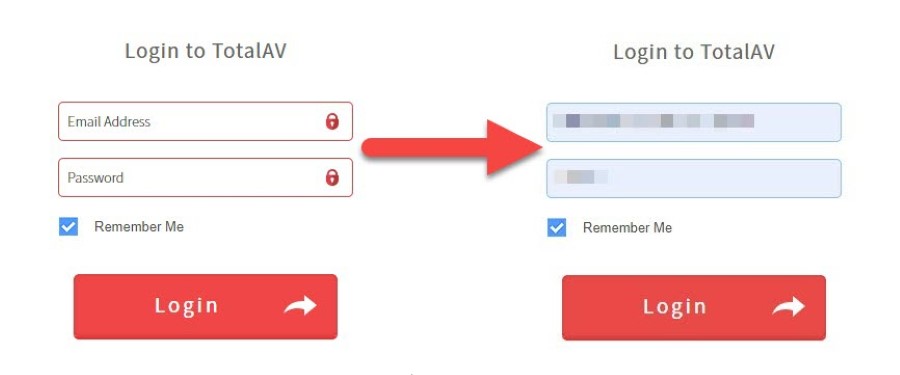
Dashboard
Eine Ansicht unseres Total Security-Dashboards nach Ihrer erfolgreichen Anmeldung.
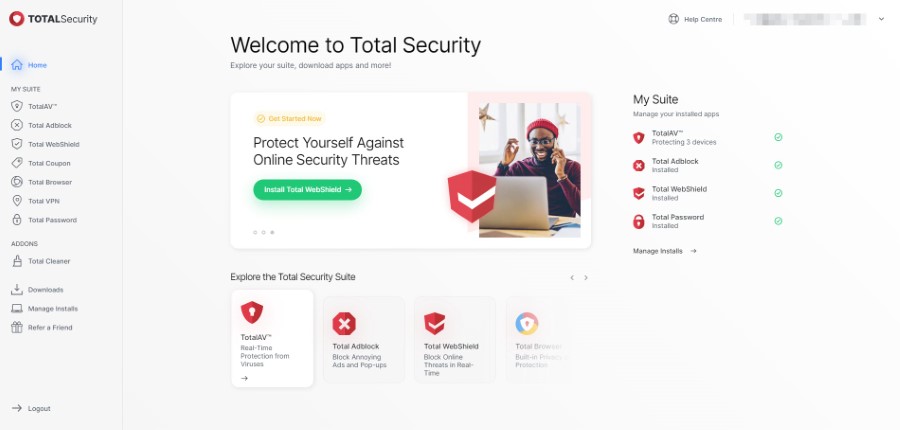
Wählen Sie Ihr Produkt
Navigieren Sie zu Ihrem ausgewählten Total Security-Produkt, indem Sie die Seitenleiste links auf der Seite verwenden.
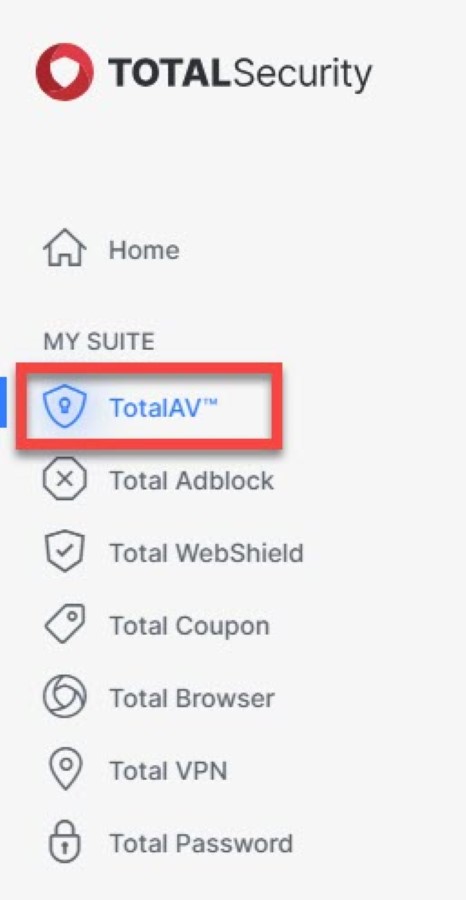
Installieren
Klicken Sie auf Installieren des ausgewählten Produkts, um den Download- und Installationsvorgang zu starten.
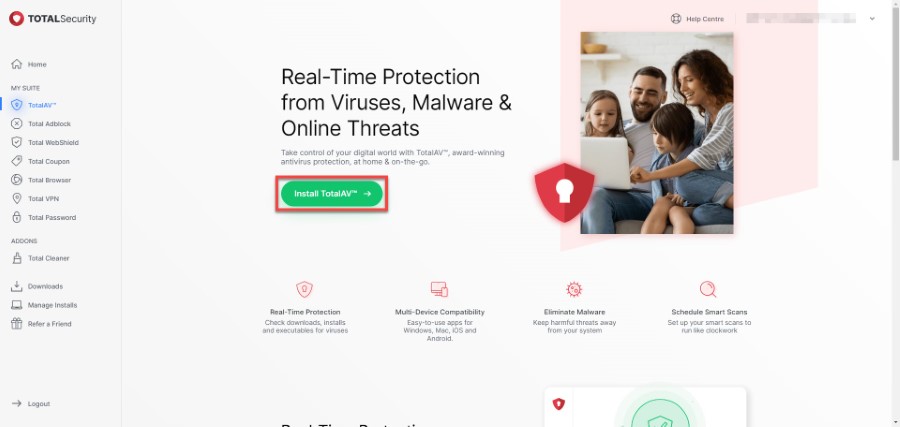
Aktivierung
Herzlichen Glückwunsch, Sie haben Ihre Gerätelizenz erfolgreich aktiviert! Folgen Sie den nächsten Anweisungen, um Ihrem Plan weitere Geräte hinzuzufügen!
Hinzufügen von Lizenzen
Navigieren Sie zu „Lizenzen kaufen“
Um bei unserem TotalAV-Beispiel zu bleiben: Sobald das Produkt installiert ist, gehen Sie oben rechts im Total Security-Dashboard und klicken Sie auf die E-Mail-Adresse Ihres Kontos, um das folgende Fenster aufzurufen.
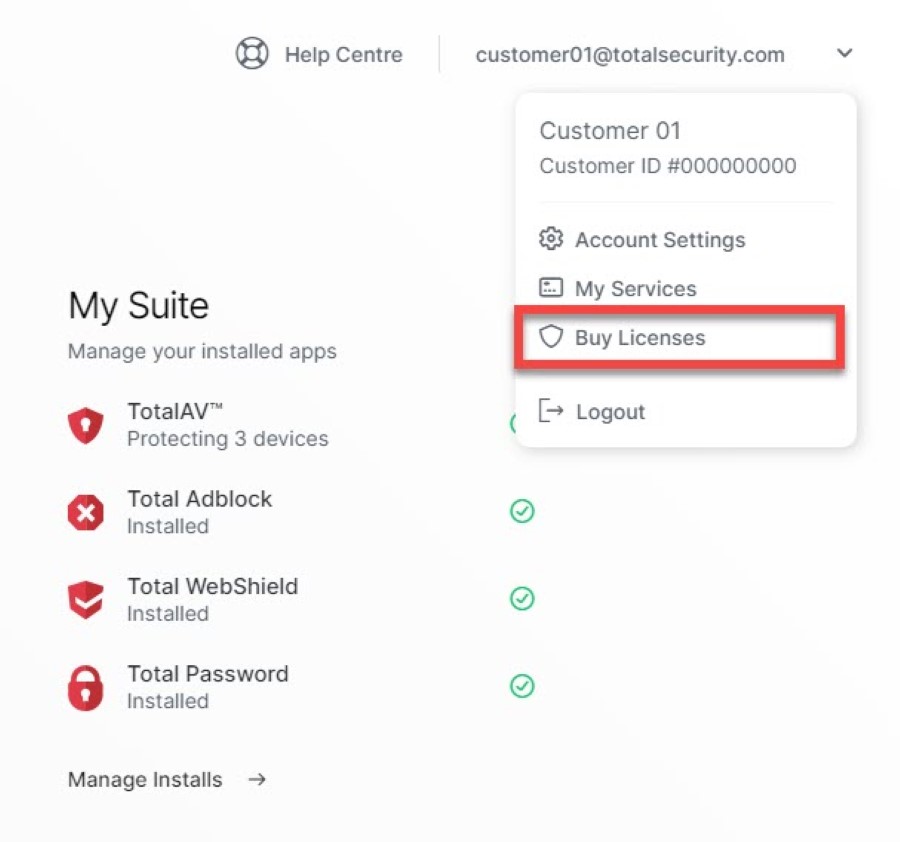
Klicken Sie auf „Lizenzen kaufen“, um mit dem Hinzufügen weiterer Geräte zu Ihrem Konto zu beginnen!
Lizenzen kaufen
Wenn Sie auf Lizenzen kaufen klicken, gelangen Sie zu folgendem:
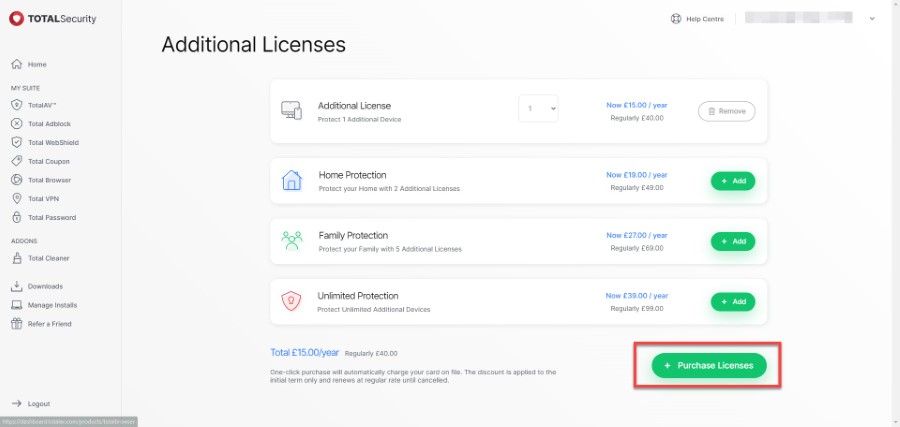
Fügen Sie hier so viele Lizenzen hinzu, wie Sie für die zusätzlichen Geräte benötigen, und klicken Sie auf „Lizenzen erwerben“.
Erfolgreicher Kauf
Es erscheint ein Bestätigungsfenster sowie eine Bestätigungs-E-Mail zu Ihren neu erworbenen Lizenzen!
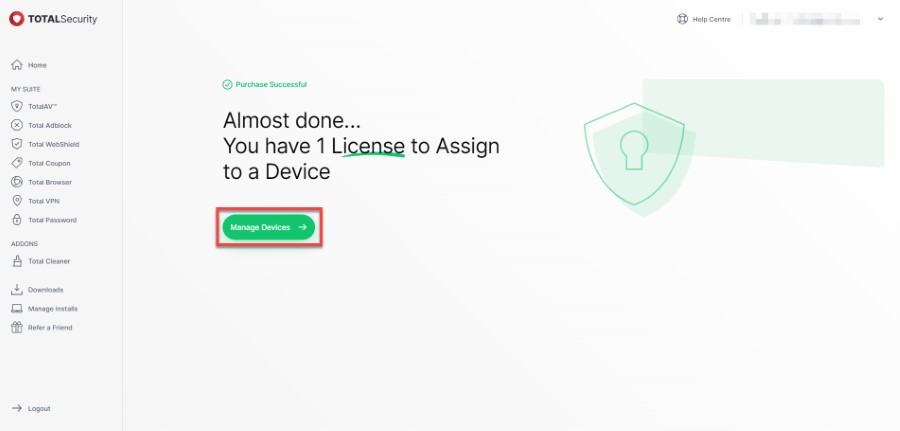
Klicken Sie hier auf Geräte verwalten und sehen Sie sich Total Security Dashboard an, um einen Blick auf Ihre verwalteten Geräte zu werfen.